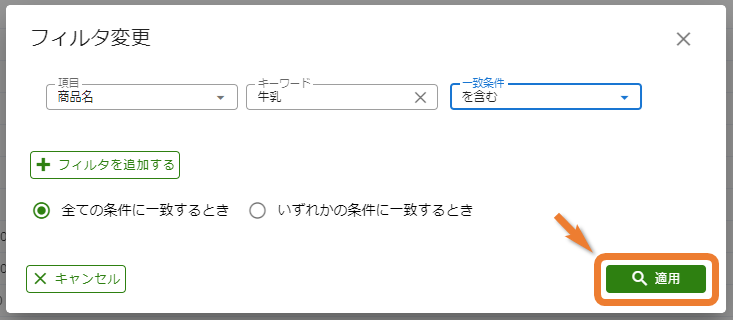ヘルプセンター
商品一覧の使い方
商品一覧では、条件を設定して商品を絞り込んで表示ができます。
目次
商品管理画面を表示する
1. 【店舗管理メニュー】>【商品管理】をクリックする
画面左のメニューの【店舗管理メニュー】>【商品管理】をクリックすると、商品管理画面が表示されます。
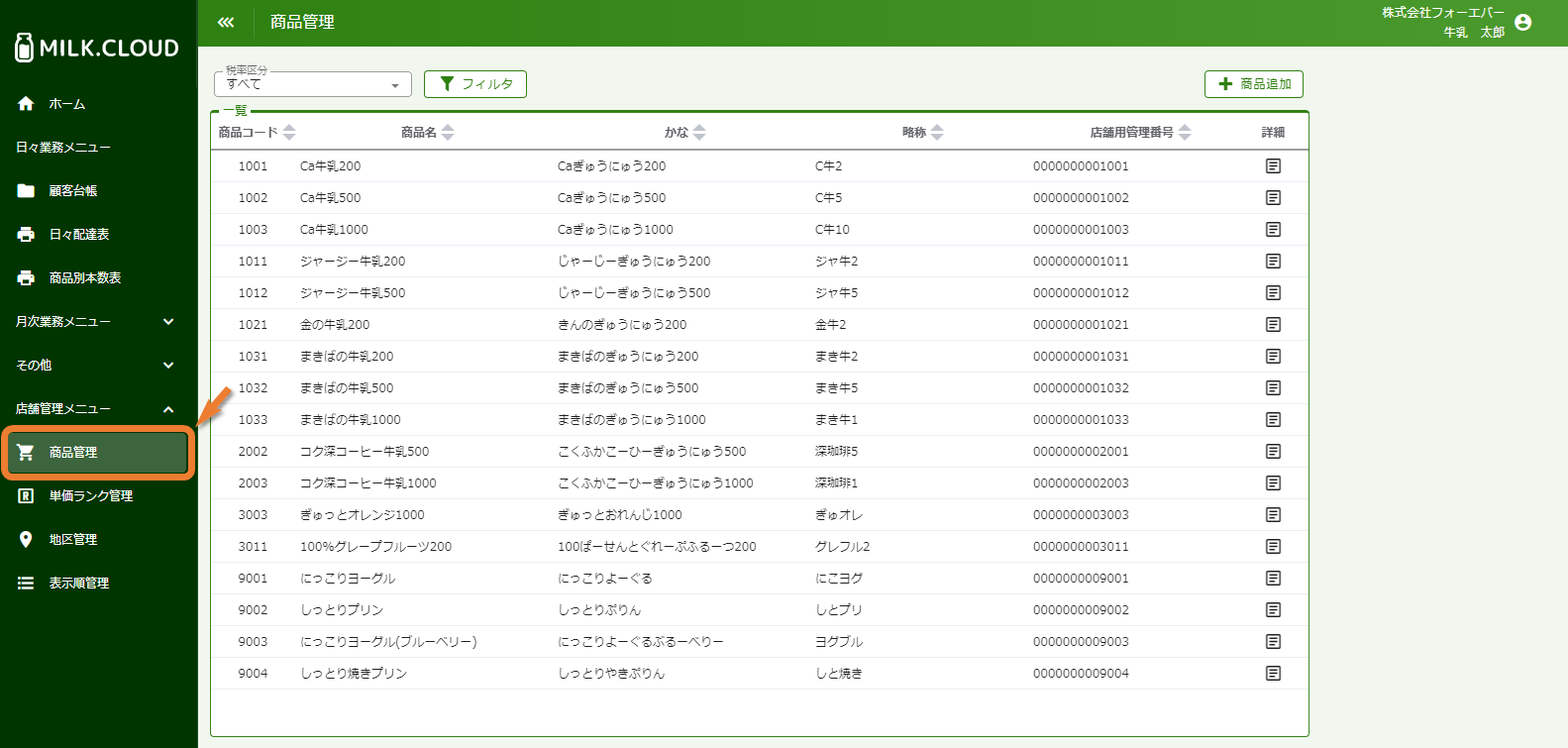
税率区分で検索する
1. 【税率区分】から検索する税率を選んでクリックする
【税率区分】をクリックすると検索できる税率が表示されます。
検索する税率をクリックすると、選択した税率に該当する商品が一覧に表示されます。
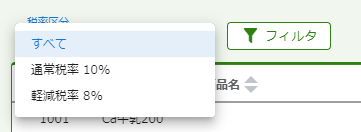
フィルタで検索する
1. 【フィルタ】をクリックする
【フィルタ】をクリックすると、条件の追加・編集ができるフィルタ変更画面が表示されます。

2. フィルタに適用する条件を追加・削除する
フィルタを追加するには、フィルタ変更画面の【フィルタを追加する】をクリックしてください。
フィルタを削除する場合、フィルタ横の【×】ボタンをクリックしてください。
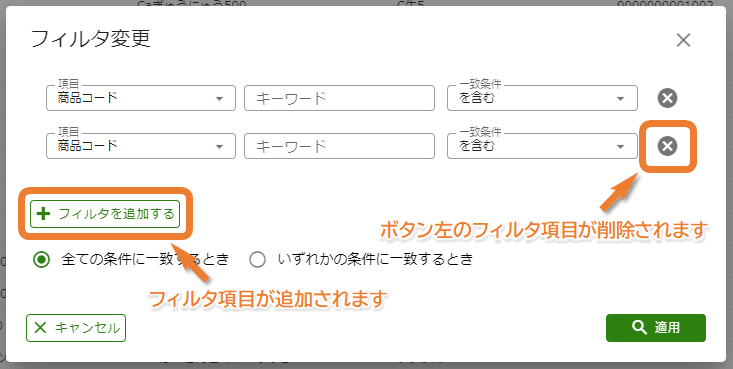
3. 条件を指定する
フィルタ変更で指定できる条件は、登録されている商品に対して、入力内容を含む/含まない、同じ/異なるなどです。
・項目を指定する
絞り込み対象にしたい項目をプルダウンから選びます。
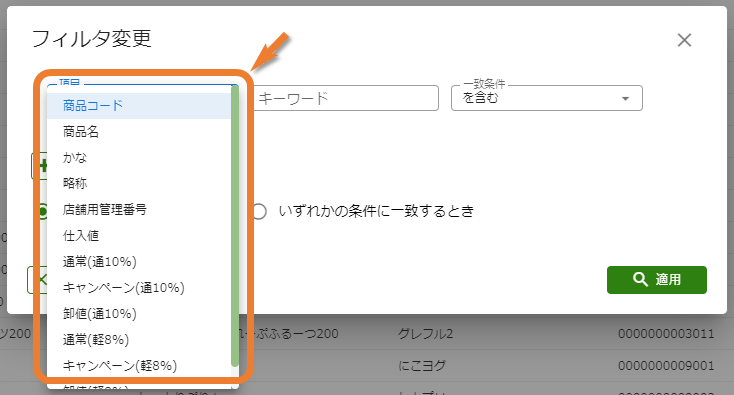
・キーワードを指定する
対象となる項目で参照する商品の名称や数値などをキーワードに入力します。
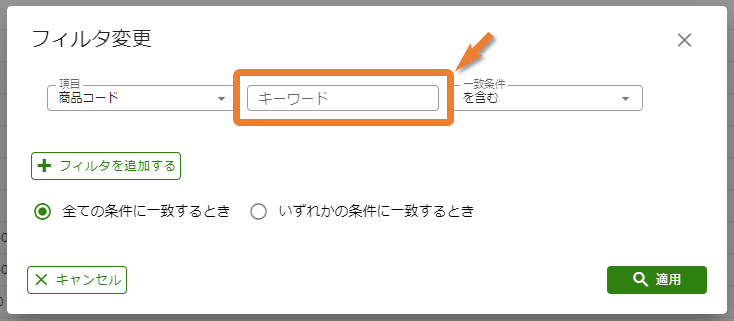
・一致条件を指定する
「~を含む」、「~と同じ」などの一致条件を指定する内容をプルダウンリストから選択してください。
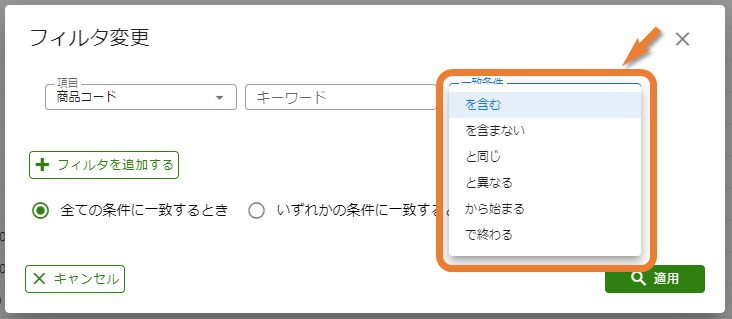
・検索項目全てに対する一致条件を指定する
2つ以上の条件を設定したとき検索項目全てに一致するか、いずれかに一致するかを選択します。
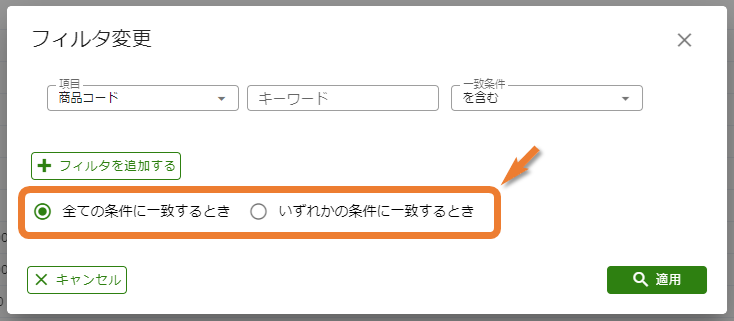
検索例
"牛乳"を含む商品名を絞り込む場合、項目を「商品名」、キーワードに絞り込みたい名称、 一致条件を「を含む」に設定します。
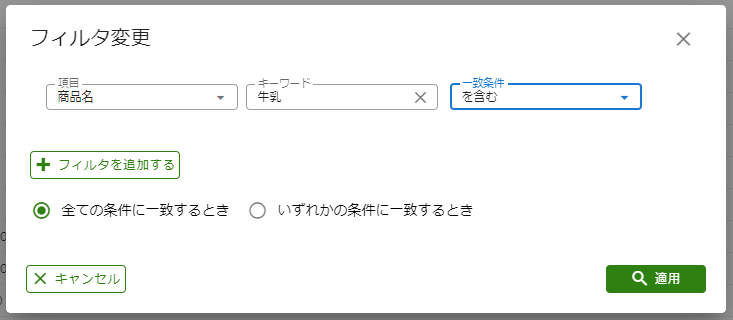
4. 【適用】をクリックする
条件を入力後、【適用】をクリックするとフィルタの条件に該当する商品が絞り込まれます。